Conseils et astuces : Comment signer un document à partir du tableau de bord oneSpan Sign
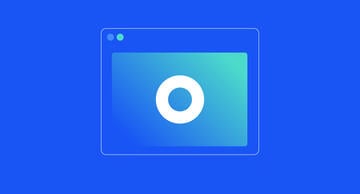
OneSpan Sign (anciennement eSignLive) offre à vos signataires un moyen facile et intuitif de signer des transactions à partir de leur ordinateur portable, ou même de leur appareil mobile. Ils peuvent accéder à la transaction à partir de leur e-mail et cliquer sur le lien pour entrer dans le processus de signature. En tant qu'utilisateur OneSpan Sign, saviez-vous que vous pouvez rapidement signer des transactions directement à partir du tableau de bord de l'application web ? Permettez-moi de vous montrer à quel point il est facile de signer des transactions à partir du tableau de bord OneSpan Sign :
- Tout d'abord, sélectionnez 'Nécessitema Signature' dans la section 'Mes transactions' du tableau de bord. Dans cet exemple, nous avons 3 transactions qui nécessitent notre signature.
- À partir de l'écran 'Transactions', sélectionnez une transaction qui doit être signée.
- Vous serez dirigé vers le document qui nécessite votre signature. Prenez le temps d'examiner le document. Lorsque vous êtes prêt à signer le document, cliquez simplement sur la boîte de signature.

- Une fois que vous avez terminé la signature du document, cliquez sur le bouton «Confirmer».

- Une boîte de dialogue ' Exige votre signature' s'affiche, vous incitant à signer la prochaine transaction dans la file d'attente qui nécessite votre signature. Cliquez sur 'Sign Now'.

Si vous avez plusieurs transactions dans votre boîte de réception qui nécessitent votre signature, OneSpan Sign vous incitera à signer les transactions l'une après l'autre rapidement et facilement.
C'est aussi simple que ça ! Consultez le tutoriel vidéo ci-dessous pour voir comment il est facile de signer des transactions par e-sign à partir du tableau de bord OneSpan Sign.
Visitez le OneSpan Sign Support Center pour regarder plus de vidéos tutoriel sur nos fonctionnalités.
Vidéo: Comment envoyer un document à partir du tableau de bord OneSpan Sign







